- विंडोज 11 किसी भी अन्य ओएस की तुलना में काफी अधिक जगह घेरता है क्योंकि इसमें अतिरिक्त कार्यक्षमताएं हैं।
- विंडोज 11 की स्थापना के लिए आवश्यक आकार जानना महत्वपूर्ण है क्योंकि यह आपको तनाव और त्रुटियों से बचाएगा।
- साथ ही, यह विंडोज ओएस होने से आप एक बेहतर पीसी अनुभव का आनंद ले सकेंगे।
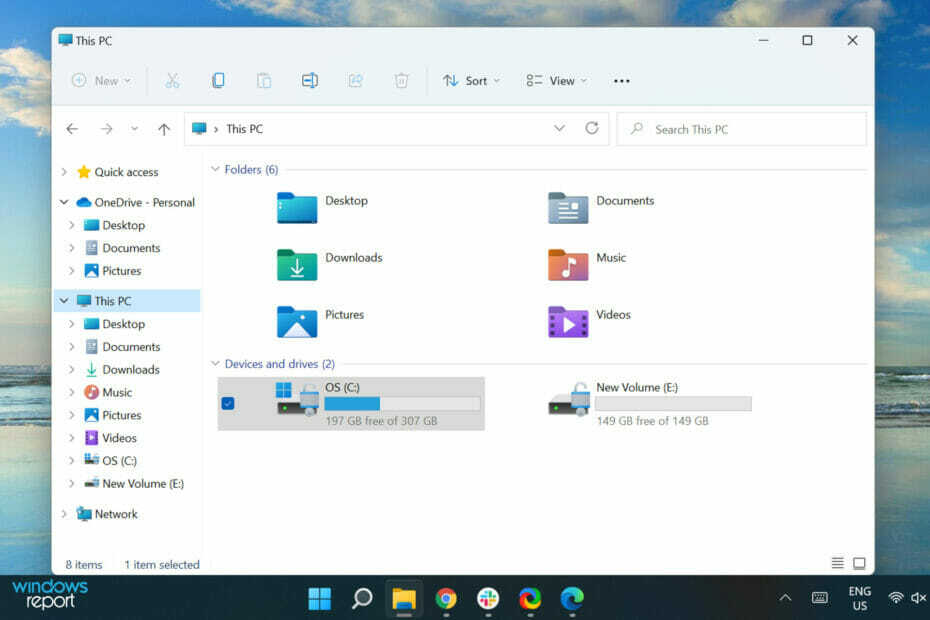
एक्सडाउनलोड फ़ाइल पर क्लिक करके स्थापित करें
यह सॉफ़्टवेयर सामान्य कंप्यूटर त्रुटियों की मरम्मत करेगा, आपको फ़ाइल हानि, मैलवेयर, हार्डवेयर विफलता से बचाएगा और अधिकतम प्रदर्शन के लिए आपके पीसी को अनुकूलित करेगा। पीसी की समस्याओं को ठीक करें और 3 आसान चरणों में अभी वायरस निकालें:
- रेस्टोरो पीसी रिपेयर टूल डाउनलोड करें जो पेटेंट तकनीकों के साथ आता है (पेटेंट उपलब्ध यहां).
- क्लिक स्कैन शुरू करें Windows समस्याएँ ढूँढने के लिए जो PC समस्याएँ उत्पन्न कर सकती हैं।
- क्लिक सभी की मरम्मत आपके कंप्यूटर की सुरक्षा और प्रदर्शन को प्रभावित करने वाली समस्याओं को ठीक करने के लिए
- रेस्टोरो द्वारा डाउनलोड किया गया है 0 इस महीने पाठकों।
कई विंडोज उपयोगकर्ताओं ने हाल ही में लॉन्च किए गए विंडोज 11 ऑपरेटिंग सिस्टम में अपग्रेड करने में समस्या की सूचना दी है।
विंडोज 11 को अक्टूबर 2021 में पेश किया गया था और यह गेमर्स और अन्य तत्वों के लिए कई नई सुविधाओं के साथ आया था एक पुन: डिज़ाइन किया गया प्रारंभ मेनू या विंडोज़ का एक समूह बनाने की क्षमता जिसे छोटा किया जा सकता है और से पुनर्स्थापित किया जा सकता है टास्कबार
इस ओएस को स्थापित करने से पहले, आपको विंडोज 11 अंतरिक्ष आवश्यकताओं के बारे में पता होना चाहिए, क्योंकि अतिरिक्त कार्यक्षमता के कारण वे लगभग निश्चित रूप से आपके पिछले ओएस से अधिक होंगे।
हालांकि, यह ध्यान दिया जाना चाहिए कि विंडोज 11 की स्थापना के लिए केवल कंप्यूटर स्थान की आवश्यकता नहीं है।
कुछ अन्य आवश्यकताओं में 1 गीगाहर्ट्ज़ (गीगाहर्ट्ज़) का प्रोसेसर या संगत 64-बिट प्रोसेसर पर 2 या अधिक कोर के साथ तेज़ या चिप पर सिस्टम (एसओसी), 4 जीबी रैम, और इसी तरह शामिल हैं।
इस लेख में, हम विंडोज 11 की अंतरिक्ष आवश्यकताओं और कुछ अन्य कारणों पर चर्चा करेंगे कि आपका पीसी इस ओएस के अनुकूल क्यों नहीं हो सकता है।
विंडोज 11 की कुछ नई विशेषताएं क्या हैं?
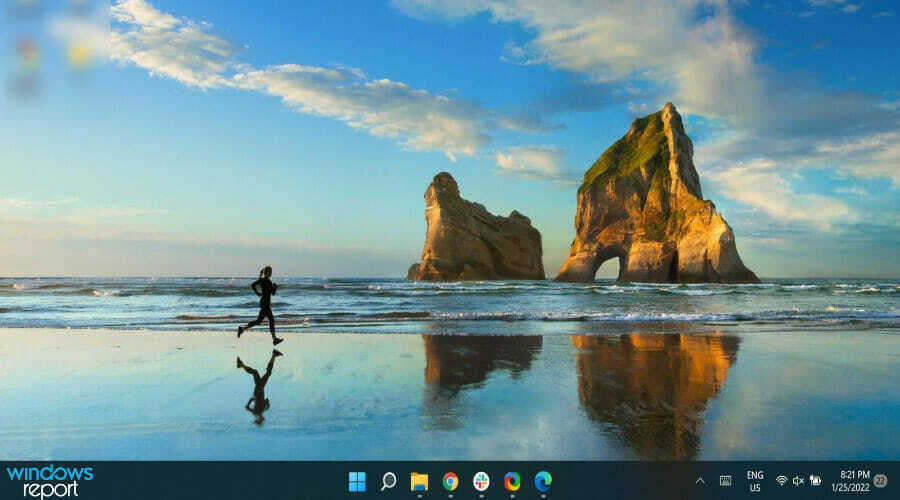
विंडोज 11 कई नई सुविधाओं के साथ आता है जो इसके स्टोरेज साइज को बाद के विंडोज ओएस से बड़ा बनाते हैं। विंडोज 11 की विशेषताओं में शामिल हैं:
- नया डिज़ाइन किया गया स्टार्ट मेनू और टास्कबार
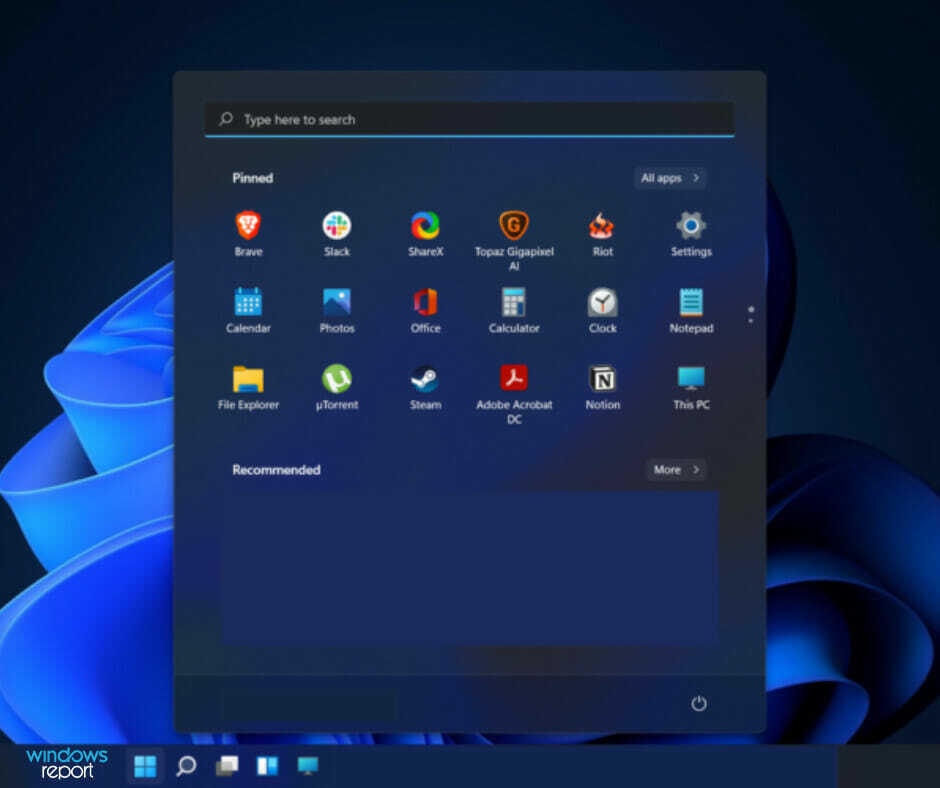
विंडोज 10 और विंडोज 11 के बीच सबसे स्पष्ट अंतर स्टार्ट मेन्यू है। विंडोज 10 पर, स्टार्ट मेन्यू स्क्रीन के बाएं हाथ के निचले हिस्से में लगा होता है लेकिन इसे विंडोज 11 में बदल दिया गया है।
स्टार्ट मेन्यू को टास्कबार के ठीक ऊपर स्क्रीन के केंद्र में ले जाया गया है, जिसे स्क्रीन के केंद्र में होने के लिए भी नया रूप दिया गया है। हालाँकि, Windows 11 केवल आपको देता है अपनी स्क्रीन के नीचे टास्कबार को पिन करें.
- ज्यादातर डेवलपर्स और गेमर्स के लिए मल्टीटास्किंग फीचर
विंडोज 11 में मल्टीटास्किंग को जोड़ा गया ताकि उपयोगकर्ता उत्पादकता बढ़ाने के लिए एक ही समय में कई एप्लिकेशन चला सकें।
इसके अलावा, संकोच न करें कुछ गेमिंग सेटिंग्स देखें जिन्हें आपको सक्षम करने की आवश्यकता है शीर्ष ग्राफिक्स प्रदर्शन सुनिश्चित करने के लिए।
- विजेट जिन्हें आसानी से अनुकूलित किया जा सकता है
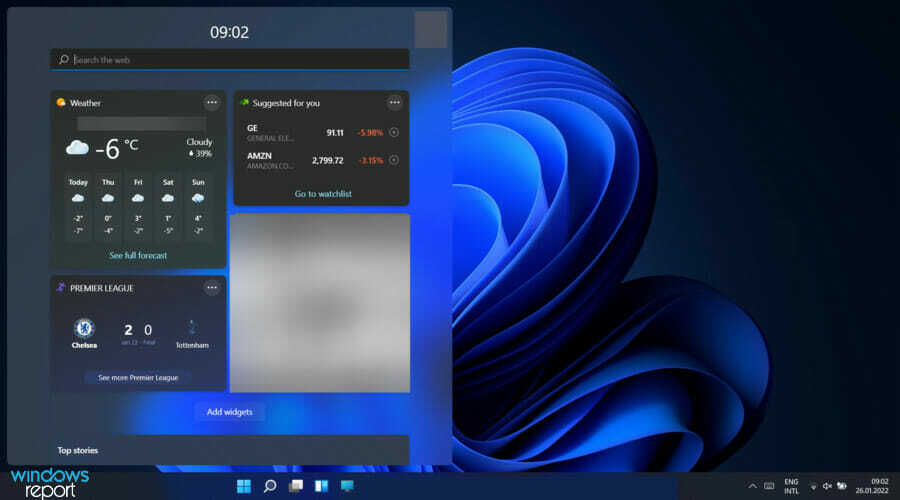
जैसा कि पहले उल्लेख किया गया है, विंडोज 11 को आपके पीसी पर विंडोज ओएस को बेहतर ढंग से एक्सप्लोर करने के लिए बनाया गया था। किए गए अधिकांश बदलाव विंडोज 10 पर जो कुछ था, उसका सिर्फ एक अपग्रेड है।
विंडोज 11 टास्कबार पर, के लिए एक विकल्प है विजेट जो मौसम, समाचार, खेल और बहुत कुछ पर अपडेट का एक बड़ा पैनल दिखाता है। प्रत्येक विजेट को उपयोगकर्ता के विवेक के आधार पर आसानी से अनुकूलित या हटाया जा सकता है।
हालाँकि, चूंकि यह सुविधा स्क्रीन पर बहुत अधिक जगह लेती है, आप चुन सकते हैं विंडोज 11 में विजेट अक्षम करें.
विंडोज 11 की स्पेस आवश्यकताएं क्या हैं?
विंडोज 11 की स्थापना के लिए आवश्यक स्थान को पहले से जानना एक समस्या मुक्त स्थापना के लिए काफी आवश्यक है।
विशेषज्ञ युक्ति: कुछ पीसी मुद्दों से निपटना मुश्किल है, खासकर जब दूषित रिपॉजिटरी या लापता विंडोज फाइलों की बात आती है। यदि आपको किसी त्रुटि को ठीक करने में समस्या हो रही है, तो आपका सिस्टम आंशिक रूप से टूट सकता है। हम रेस्टोरो को स्थापित करने की सलाह देते हैं, एक उपकरण जो आपकी मशीन को स्कैन करेगा और पहचान करेगा कि गलती क्या है।
यहाँ क्लिक करें डाउनलोड करने और मरम्मत शुरू करने के लिए।
अन्य आवश्यकताओं के अलावा, विंडोज 11 को लॉन्च होने के लिए आपके पीसी से पर्याप्त मात्रा में स्थान की आवश्यकता होती है।
Microsoft द्वारा Windows 11 इंस्टालेशन के लिए सूचीबद्ध न्यूनतम स्थान आवश्यकता 64GB है। हालाँकि, इंस्टॉलेशन वास्तव में आपके द्वारा इंस्टॉल किए जा रहे विंडोज 11 संस्करण के आधार पर लगभग 27GB लेता है।
Microsoft मुख्य रूप से 64GB की अनुशंसा करता है क्योंकि ऑपरेटिंग सिस्टम को स्थापित करने के लिए बहुत अधिक स्थान की आवश्यकता होती है इधर-उधर घूमें, इसलिए विंडोज़ का बेहतर अनुभव प्राप्त करने के लिए इस आवश्यकता को पूरा करना बेहतर है 11.
लेकिन Windows 11 स्थापना आवश्यकताएँ पृष्ठ यह भी कहता है: अपडेट डाउनलोड करने और विशिष्ट सुविधाओं को सक्षम करने के लिए अतिरिक्त संग्रहण स्थान की आवश्यकता हो सकती है.
मेरा पीसी विंडोज 11 के अनुकूल क्यों नहीं है?
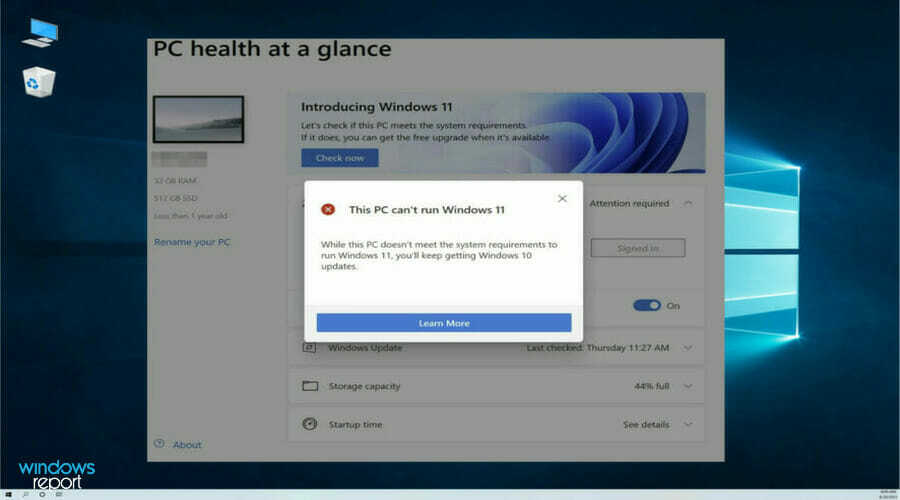
यदि आप अपने कंप्यूटर पर विंडोज 11 स्थापित करने का प्रयास कर रहे हैं, लेकिन आपको त्रुटि संदेश मिलते रहते हैं: यह पीसी विंडोज 11 नहीं चला सकता, आप इन चीज़ों की जाँच करने पर विचार कर सकते हैं:
- विश्वसनीय प्लेटफार्म मॉड्यूल (टीपीएम) 2.0
- UEFI, सुरक्षित बूट सक्षम
यह सुनिश्चित करना कि ये विनिर्देश सक्षम हैं, आपके विंडोज 11 के काम न करने में मदद कर सकते हैं या ठीक कर सकते हैं।
कई अन्य कारण हैं कि नवीनतम विंडोज ओएस आपकी मशीन के अनुकूल नहीं है जिसमें आपका पीसी विंडोज 11 के लिए माइक्रोसॉफ्ट की आवश्यकताओं को पूरा नहीं करना शामिल है।
नतीजतन, यह एक अच्छा विचार है Windows 11 पूर्वापेक्षाएँ के लिए आधिकारिक Microsoft वेबसाइट देखें इसे अपने कंप्यूटर पर स्थापित करने का प्रयास करने से पहले। जब तक आवश्यकताओं को पूरा किया जाता है, प्रक्रिया एक हवा होनी चाहिए।
क्या विंडोज 11 के लिए 4GB रैम काफी है?
इस प्रश्न का सबसे तकनीकी उत्तर हां है। Microsoft की आवश्यकताओं के अनुसार, Windows 11 को चलाने के लिए 4GB RAM न्यूनतम आवश्यक है।
इसलिए, यदि आप 2GB RAM का उपयोग कर रहे हैं, तो आप इस OS को अपने PC पर स्थापित करने में सक्षम होने के लिए इसे 4GB में अपग्रेड करने पर विचार कर सकते हैं।
विंडोज 11 के पीसी स्वास्थ्य जांच ऐप की खोज करें
पीसी हेल्थ चेक का उपयोग यह जानने के लिए किया जा सकता है कि क्या आपके कंप्यूटर में विंडोज 11 को स्थापित करने के लिए आवश्यक सब कुछ है। यह पुष्टि करने के लिए कि आपका पीसी ओएस के साथ संगत है या यह पता लगाने के लिए कि विंडोज 11 के साथ कंप्यूटर की असंगति का कारण क्या है, आप यह कर सकते हैं पीसी स्वास्थ्य जांच ऐप डाउनलोड करें और इसे अपने डिवाइस पर चलाएं।
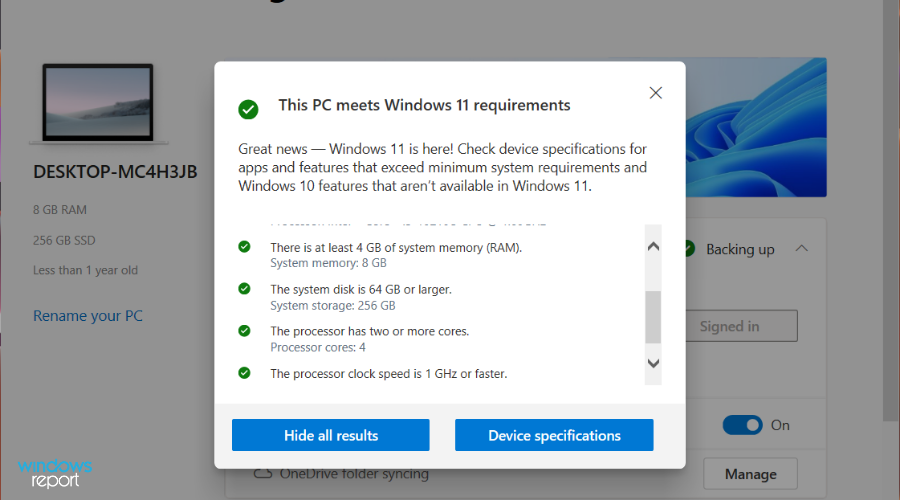
यदि आपका कंप्यूटर हाल ही में जारी OS के साथ संगत नहीं है, तो आपको एक पॉप-अप संदेश मिलेगा जो कहता है: यह पीसी वर्तमान में विंडोज 11 सिस्टम आवश्यकताओं को पूरा नहीं करता है.
साथ ही, आपको इस बारे में विस्तृत रिपोर्ट मिलेगी कि आपका पीसी विंडोज 11 क्यों स्थापित नहीं कर सकता है और उम्मीद है कि इसे कैसे ठीक किया जाए। इससे आप सुनिश्चित हो सकते हैं कि आपका पीसी विंडोज 11 क्यों नहीं चला रहा है।
यदि आप किसी पुराने कंप्यूटर पर Windows 11 स्थापित करने का प्रयास करते हैं तो आप लगभग निश्चित रूप से समस्याओं में भाग लेंगे क्योंकि आधुनिक पीसी वे हैं जो स्थापित करने के लिए आवश्यक विशेषताओं से सुसज्जित हैं विंडोज़ 11।
हालाँकि, यदि समस्या ठीक करने योग्य है, तो आप ऊपर दिए गए दिशानिर्देशों का उपयोग करके आसानी से इसे हल कर सकते हैं। हमें बताएं कि नीचे टिप्पणी क्षेत्र में प्रक्रिया आपके लिए कैसी रही।
 अभी भी समस्याएं आ रही हैं?उन्हें इस टूल से ठीक करें:
अभी भी समस्याएं आ रही हैं?उन्हें इस टूल से ठीक करें:
- इस पीसी मरम्मत उपकरण को डाउनलोड करें TrustPilot.com पर बढ़िया रेटिंग दी गई है (इस पृष्ठ पर डाउनलोड शुरू होता है)।
- क्लिक स्कैन शुरू करें Windows समस्याएँ ढूँढने के लिए जो PC समस्याएँ उत्पन्न कर सकती हैं।
- क्लिक सभी की मरम्मत पेटेंट प्रौद्योगिकियों के साथ मुद्दों को ठीक करने के लिए (हमारे पाठकों के लिए विशेष छूट)।
रेस्टोरो द्वारा डाउनलोड किया गया है 0 इस महीने पाठकों।


